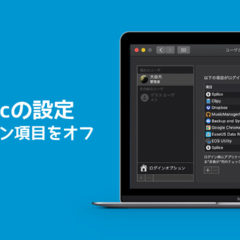Macのメモリ不足をどう解消したらいいのかを調べていたら「Finderのメモリ使用量を減らす」という情報にたどり着きました。
簡単に設定できる方法だったので早速試してみました。
Finderのメモリ使用量を減らす
Finderは、Macに存在するすべてのファイルを検索するように設定されているそうです。
これによって、Finderはすべてのファイルへのアクセスを記憶する必要があって、それによってメモリを無駄に使用しているとのこと。
これを設定によって防げるそうなのでやってみました。
Finderの「環境設定」を開きます。

「新規Finderウインドウで次を表示」のドロップダウンメニューで、ダウンロードなどのフォルダを選択します。
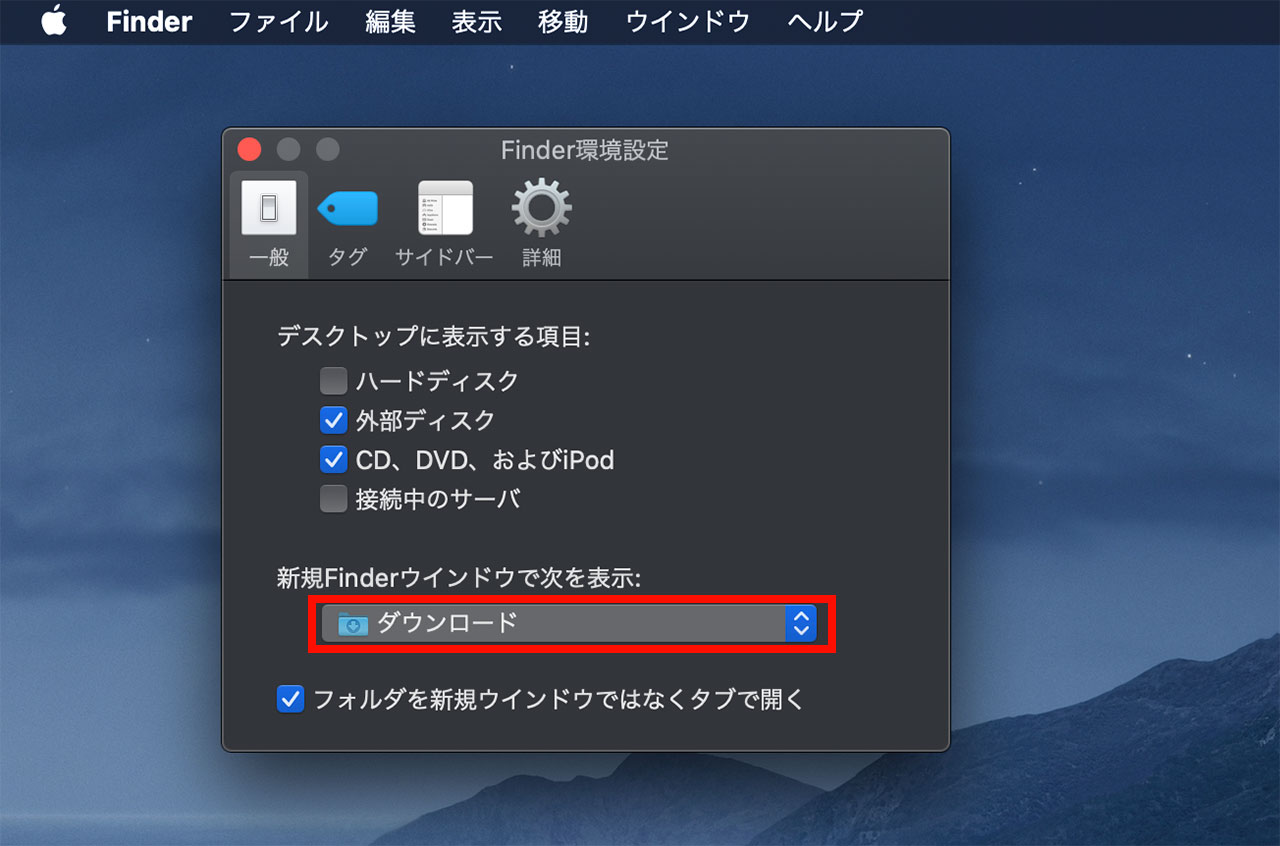
ここがファイルがたくさん含まれるような、例えばユーザー名のフォルダなどが指定されているよりもメモリ消費量を節減できるそうです。
そして、上記設定を行ったらFinderを再起動しましょう。ドックのFinderをoptionキーを押しながらカーソルを合わせ、クリックして長押しします。
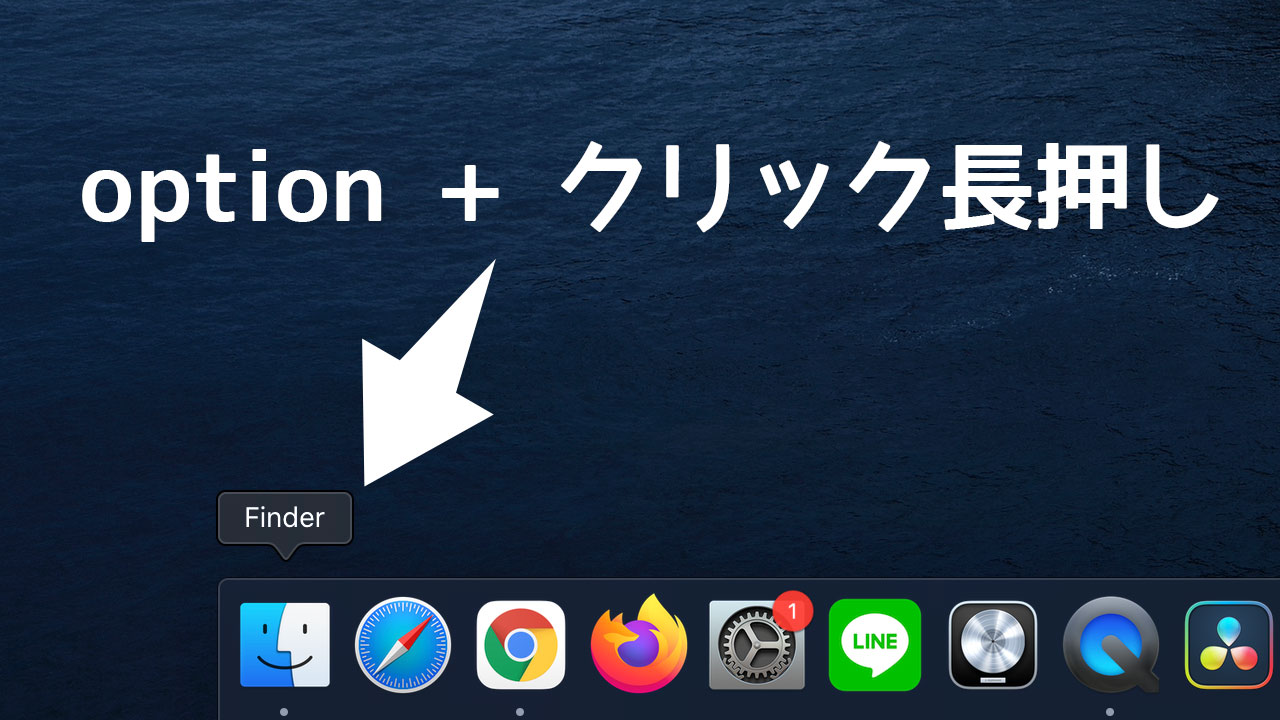
「再度開く」をクリックすることでFinderを再起動することができます。
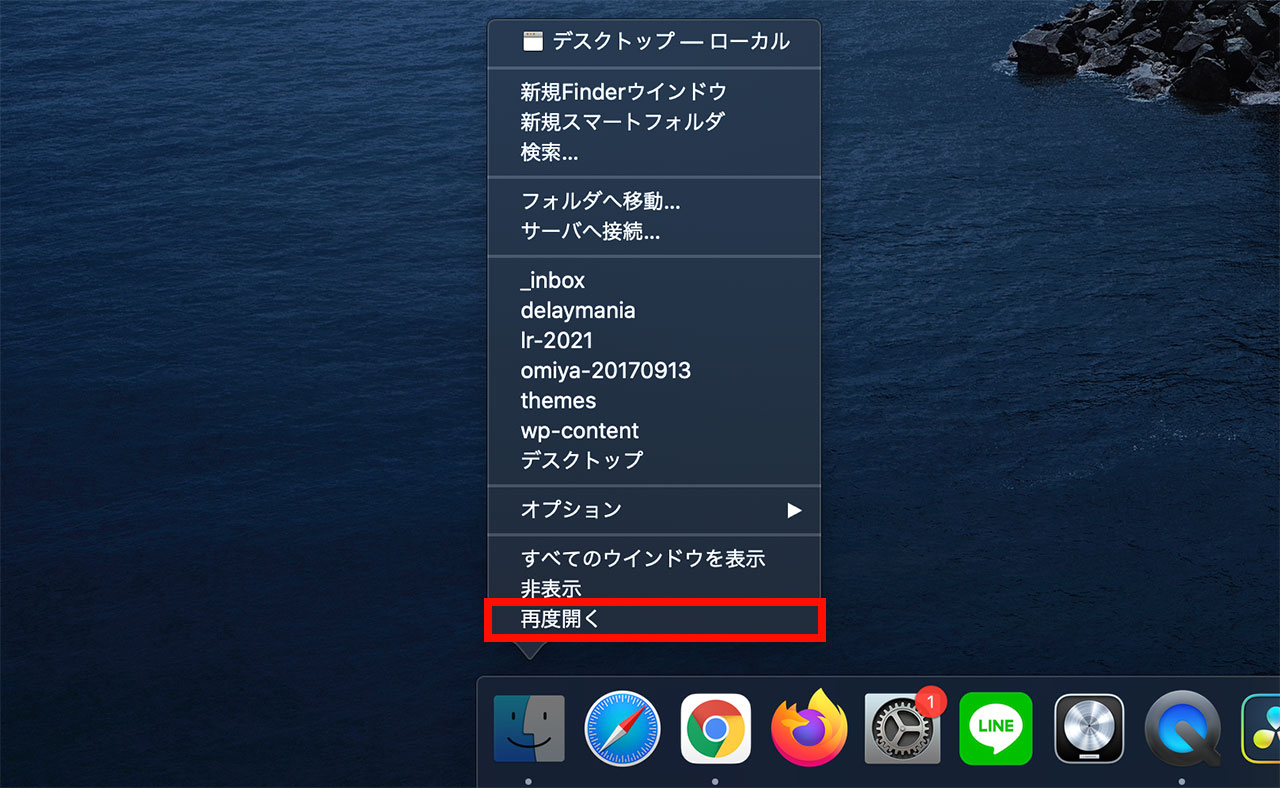
デスクトップを整理したり、ウインドウの数を減らすのも効果的
Finder関連でいうと、デスクトップがごちゃついてるだけでメモリ消費量が上がるそうです。
また、Finderで開いているウインドウの数が多いのも同じようにメモリを消費するとのこと。
つまり、Finderを整頓しておくほどメモリの節約になるということですね。
最後に
こんなに簡単なことでメモリ節約できるのであればやっておいた方が良いですよね。
ちなみに、Macを起動したときに一緒に立ち上がるアプリを止めることでもメモリ節約になるので、こちらもぜひお試しください。